在UC浏览器开启流量和WiFi模式浏览时,你会发现图片的清晰度表现各异。通常,在流量模式下,图片质量较为模糊,而在WiFi环境下,图片则更加清晰。此外,用户还可自行调整图片质量。下面,我将详细讲解如何在UC浏览器中调整图片质量。
UC浏览器调整图片质量步骤:
1、启动UC浏览器,点击界面下方的【三】图标进入功能菜单,接着点击左下角的【齿轮】图标进入设置界面。(详见下图)
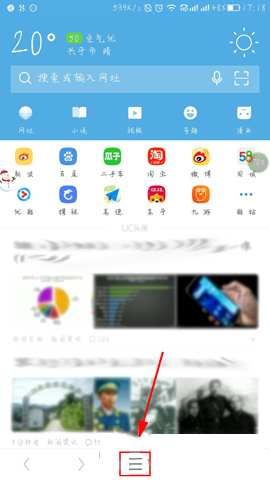
点击【三】
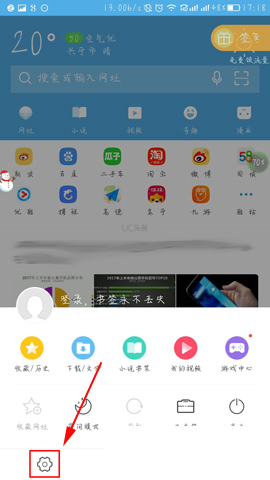
点击设置
2、进入设置后,选择【极速/省流】选项,然后点击【图片质量】旁边的按钮进行设置。(如下图)
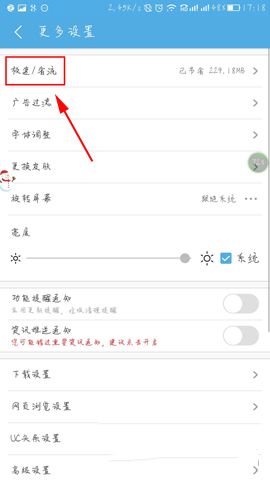
点击极速/省流
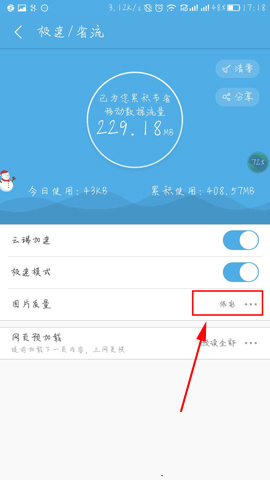
点击图片质量
3、在弹出的设置界面中,勾选所需的【图片质量】选项,然后返回即可完成设置。(如下图)
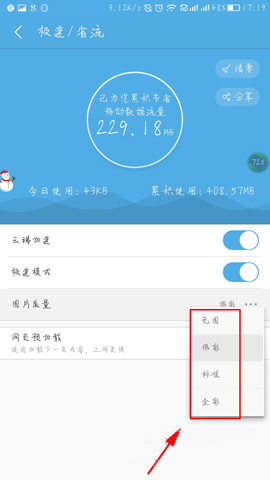
选择需要的模式
通过以上步骤,您已经学会了如何在UC浏览器中调整图片质量。操作简单,图文并茂,相信大家已经掌握了这项技能。告别马赛克,享受更清晰的视觉体验吧!